Panoramica delle funzioni di invio e fax
Questa macchina consente di eseguire la scansione dei documenti e di inviarli tramite e-mail, I-fax e fax oppure di salvarli su un file server o su una periferica supporto di memoria USB. È inoltre possibile inviare documenti a più destinazioni contemporaneamente utilizzando diversi metodi di invio, ad esempio e-mail e I-fax.
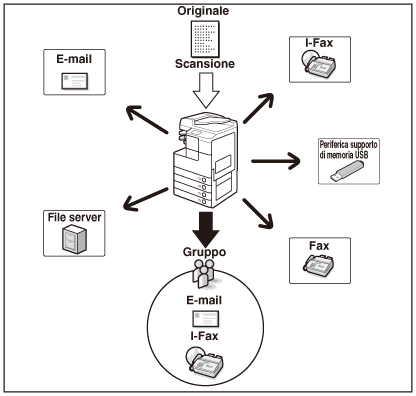
Invia i documenti scansiti ad un'applicazione e-mail. I documenti scansiti sono convertiti in vari formati di file, come TIFF, e sono trasmessi come allegati alle e-mail all'applicazione e-mail del destinatario.
I-fax
Invia documenti fax mediante la rete. I documenti scansiti sono convertiti in formato TIFF e sono trasmessi come allegati alle e-mail alla macchina compatibile I-fax del destinatario. Indipendentemente dalla distanza e dal luogo, I-fax consente di ridurre i costi di trasmissione eseguendo le transazioni tramite Internet.
|
NOTA
|
|
È possibile inviare e ricevere e-mail e I-fax in completa sicurezza utilizzando la comunicazione SSL crittografata. (Configurazione della macchina per l'ambiente di rete)
|
File server
Invia i documenti scansiti ad un file server. I documenti scansiti sono convertiti in vari formati di file, come TIFF, e sono trasmessi al file server specificato.
Periferica supporto di memoria USB
Memorizza i documenti scansiti su una periferica supporto di memoria USB. I documenti scansiti sono convertiti in vari formati di file, come TIFF, e sono trasmessi direttamente alla periferica supporto di memoria USB collegata alla macchina.
|
IMPORTANTE
|
|
Per memorizzare i documenti scansiti su un supporto di memoria USB, impostare Utilizzo scansione su supporto memoria in Impostazioni supporto memoria su ‘On’. (Configurazione della funzione di invio)
|
Fax
Invia documenti scansiti come fax.
|
IMPORTANTE
|
|
Per inviare documenti tramite e-mail e I-fax, a un file server o a un dispositivo di memoria USB con imageRUNNER 2525/2520, la funzione Invio deve essere attivata con l'accessorio opzionale Color Send Kit-Y1.
L'invio di documenti mediante fax è disponibile soltanto se è installato l'accessorio opzionale Super G3 Fax Board-AG1.
Se l'accessorio opzionale Super G3 Fax Board-AG1 è collegato alla macchina, assicurarsi di disabilitare l'impostazione Intervallo arresto automatico. (Configurazione delle impostazioni di base della macchina)
|
Tasti e funzioni
Ogni volta che si utilizzano le funzioni di invio e fax, occorre prima premere  (SEND) (Invio) per passare alla schermata illustrata di seguito, chiamata schermata superiore (Invio). La schermata superiore (Invio) visualizzata dipende dagli accessori opzionali installati e dalle impostazioni specificate, come illustrato di seguito.
(SEND) (Invio) per passare alla schermata illustrata di seguito, chiamata schermata superiore (Invio). La schermata superiore (Invio) visualizzata dipende dagli accessori opzionali installati e dalle impostazioni specificate, come illustrato di seguito.
 (SEND) (Invio) per passare alla schermata illustrata di seguito, chiamata schermata superiore (Invio). La schermata superiore (Invio) visualizzata dipende dagli accessori opzionali installati e dalle impostazioni specificate, come illustrato di seguito.
(SEND) (Invio) per passare alla schermata illustrata di seguito, chiamata schermata superiore (Invio). La schermata superiore (Invio) visualizzata dipende dagli accessori opzionali installati e dalle impostazioni specificate, come illustrato di seguito.Se la funzione Invio è attivata e l'accessorio Super G3 Fax Board-AG1 è installato sulla macchina
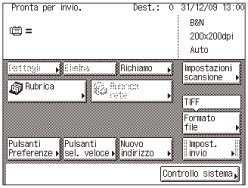 |
|
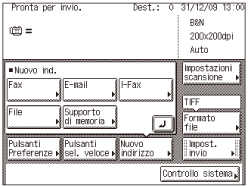 |
Se solo la funzione Invio è attivata
 |
|
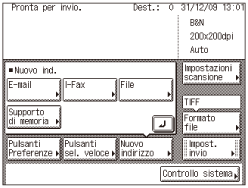 |
Se è installato solo l'accessorio Super G3 Fax Board-AG1 sulla macchina
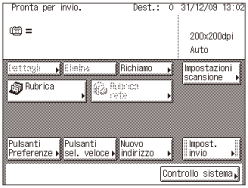 |
|
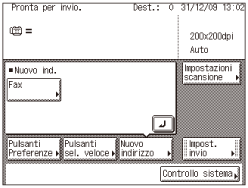 |
Se Invio autorizzato è attivato
[Invio posta a me] e [Invio file a me] vengono visualizzati quando si preme [Nuovo indirizzo]. È possibile premere [Invio posta a me] e [Invio file a me] per specificare il proprio indirizzo e-mail e la propria cartella del computer come destinazione. (Invio di documenti al proprio indirizzo e-mail con Invio autorizzato, Invio di documenti alla propria cartella con Invio autorizzato) La schermata seguente mostra la schermata superiore (Invio) con la funzione Invio attivata e l'accessorio Super G3 Fax Board-AG1 installato sulla macchina.
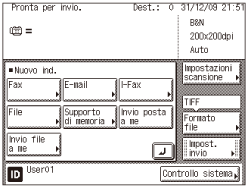
|
NOTA
|
|
[Supporto di memoria] viene visualizzato soltanto se Utilizzo scansione su supporto memoria in Impostazioni supporto memoria è impostato su 'On'. (Configurazione della funzione di invio)
|
Di seguito sono indicati i nomi e le funzioni dei tasti della schermata superiore (Invio).
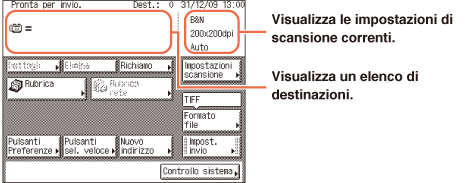
 → Specificare le impostazioni di scansione → Specificare le impostazioni di scansionePremere questo tasto per configurare le impostazioni di scansione per il documento da inviare. È possibile impostare il tipo di documento (colore o bianco e nero, formato del documento, documento fronte-retro e originali di formato diverso), la risoluzione, la densità e la qualità dell'immagine. |
|
|
|
|
 → Specificare il formato di file → Specificare il formato di filePremere questo tasto per selezionare il formato di file del documento da inviare (<B&N>: TIFF, PDF e PDF (OCR)*; <Colore>: JPEG, PDF, PDF (Compact), PDF (OCR)* e PDF (Compact+OCR)*). Questo consente di inviare i documenti nel modo più adatto allo scopo del documento, oltre che all'ambiente di gestione dei documenti del destinatario. * Disponibile solo quando è attivata la funzione opzionale OCR.
|
|
|
|
|
 → Metodi di invio di base → Metodi di invio di basePremere questo tasto per configurare le impostazioni di invio. È possibile specificare diverse impostazioni, come l'impostazione di invio del documento a un'ora specifica, l'immissione di un oggetto per e-mail o I-fax. |
|
|
|
|
|
Premere questo tasto per controllare o modificare le informazioni sulla destinazione selezionata dall'elenco delle destinazioni.
|
|
|
|
|
 → Metodi di invio di base → Metodi di invio di basePremere questo tasto per eliminare la destinazione visualizzata nell'elenco delle destinazioni. |
|
|
|
|
|
Premere questo tasto per richiamare i lavori da inviare impostati in precedenza, comprese destinazioni, impostazioni di scansione e impostazioni di invio.
|
|
|
|
|
 → Utilizzo della rubrica → Utilizzo della rubricaPremere questo tasto per selezionare una destinazione dalla rubrica o per ricercare una destinazione registrata nella rubrica. |
|
|
|
|
|
Premere per cercare indirizzi memorizzati su server LDAP (Lightweight Directory Access Protocol) sulla rete e utilizzarli come destinatari per i lavori di invio.
|
|
|
|
|
 → Utilizzo dei pulsanti Preferenze → Utilizzo dei pulsanti PreferenzePremere questo tasto per richiamare le destinazioni e le impostazioni memorizzate in un pulsante Preferenze. |
|
|
|
|
|
Premere questo tasto per richiamare le destinazioni memorizzate in un pulsante di selezione veloce.
|
|
|
|
|
 → Metodi di invio di base → Metodi di invio di basePremere questo tasto per specificare una destinazione che non è memorizzata nella rubrica. Se Invio autorizzato è attivato, è possibile specificare facilmente il proprio indirizzo e-mail e la propria cartella del computer come destinazione. (Invio di documenti al proprio indirizzo e-mail con Invio autorizzato, Invio di documenti alla propria cartella con Invio autorizzato) |
|
|
|
|
 → Controllo / modifica dello stato dei documenti in memoria → Controllo / modifica dello stato dei documenti in memoriaPremere questo tasto per controllare lo stato o i dettagli di un lavoro di invio o di ricezione oppure per annullare un lavoro. |
|
|
|
 →
→  →
→  →
→  →
→